Какво е шофьор и как да бъде, ако те не са инсталирани на компютъра
Ако, например, се инсталира на компютъра "почистване" на операционната система (чиста - така, без предварително инсталирани програми на трети страни, и други неща), които могат лесно да се справят с факта, че някои от устройствата в компютъра, или Windows функции няма да работят. Така например, на тъчпада не работи, няма звук, изображението на екрана за някои страни (например, твърде ниска резолюция). Ако имате лаптоп, а след това го настройка на Windows, не може да работи на ключовете, за бързо операции, например: повишаване / долна / заглушаване на звука, увеличите / намалите яркостта, включване / изключване на Wi-Fi, активиране / деактивиране на тъчпада и други подобни ключовете.
Най-честата причина за всичко по-горе е, че вие не сте инсталирали драйвера и някои специални програми, една от които може да са отговорни за работата на горещи клавиши за бързи операции, пример за което е обсъдени по-горе.
В тази статия ще говорим за това, което един шофьор, това, което правят, и как и в какви случаи е по-лесно да се намери и инсталира драйверите на вашия компютър.
Нека започнем с теорията и да видим, какво е водачът.
Какво е шофьор, какво ще се случи, ако не са инсталирани на компютъра?
Водачът в компютъра - е програма за управление на компютъра устройство. За всеки отделен компютър устройство се нуждае от шофьор, или без него, устройството няма да работи.
Ако си купите компютър с операционна система Windows, всички шофьори ще бъдат монтирани от производителя и в този случай, можете да включите компютъра и веднага започват да работят.
Въпреки това, можете да спестите и да си купите компютър, който не трябва да бъде инсталиран Windows операционна система и ще издържам повече, например, MS DOS или Linux. И ако Linux вече е в състояние да работи много голям брой потребители на компютри, а системата може да се препоръчва, тъй като по-безопасно и по-удобно, отколкото да се Windows, просто не DOS, предназначени за нормална работа, защото това е един прост команден ред, без GUI и без нищо друго , към които всички се използват за. Т.е. Само черната кутия и способността да въвеждате команди :)
В резултат на това, закупуване на компютър, където не е необходимо Запознат ли сте с Windows, ще трябва да го инсталирате сами.
Процесът на инсталиране на най-новите операционни системи Windows - 8.1 и 10, разгледани в статията:
За щастие, последните операционни системи на Microsoft - Windows 8.1 и Windows 10-често автоматично да намери и да инсталирате драйвера за почти всички устройства. Преди това работи в ОС преди Windows 7, включително често трябваше да се търси и да инсталирате драйверите за някои устройства самостоятелно.
Най-лесният начин е случай в компютри, които са закупени с операционна система предварително инсталиран Windows, тъй като такива компютри вече са напълно оперативни, т.е. те вече сте инсталирали всичко, което трябва, включително и основен набор от програми. Така че, дори не трябва да се постави на водача.
Но ако сте си купили компютър, без да инсталирате Windows (например с инсталиран Linux или Dos), а след това в този случай ще трябва да постави себе си Windows, а след това се търсят все повече и инсталиране на първо място всички драйвери, а след това да се работи спокойно.
Как да проверите дали инсталирани всички драйвери на вашия компютър?
За да направите това, което трябва, за да отворите "Мениджър на устройството". Намерете тази програма лесно. Разбийте в търсенето на Windows «Device Manager" и програмата ще се появи в списъка. Изберете я:
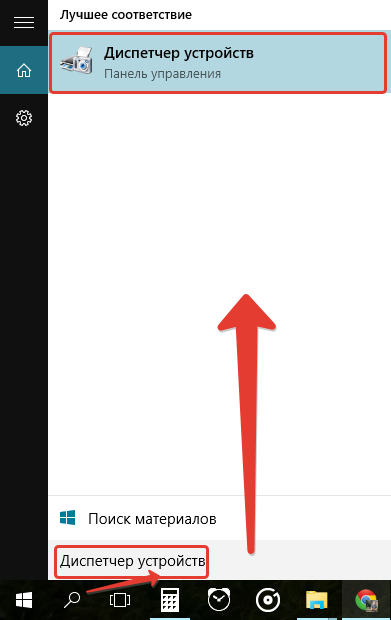
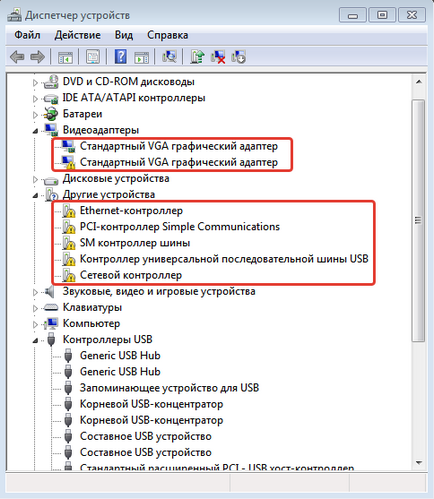
Ето защо, ако имате в диспечера на устройствата, има най-малко едно устройство с жълт удивителен знак, а след това не е добре и означава, че той не е инсталиран от всеки водач, който искате да инсталирате.
Ако всички устройства, инсталирани на водача, а след това няма икона предупреждение в диспечера на устройствата, вие няма да видите и прозорецът ще изглежда така:
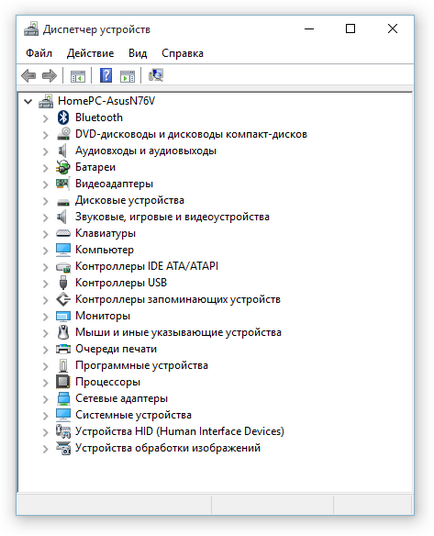
Сега нека видим при какви обстоятелства, как трябва да действат, за да намерите и инсталирате всички драйвери на вашия компютър.
В някои случаи и толкова лесно да се намери и инсталира драйверите на вашия компютър!
Обмислете следните случаи за удобство:
Купили сте лаптоп или готов (сглобен) единица система с Windows и всички програми.
Напомням ви, че в този случай, ако сте си купили компютър с предварително инсталиран Windows, няма да има никакви драйвери за инсталиране. Водачът в този случай ще трябва да се примири, ако:
Ако сте си купили компютър, без да инсталирате операционната система Windows там;
Ако сте след закупуване на компютър с Windows решили сами по себе си, за да преинсталирате Windows, инсталиране, например, някаква тяхна версия.
Както и да е, в този случай, за който и да е от двете възможности, да намерите и да инсталирате драйвера, може би най-лесно, тъй като всички те са на разположение на производителя на компютъра сайт, който сте закупили. Ти просто трябва да посетите уеб сайта на производителя (например Asus), определете кой модел сте закупили компютър и изтегляне на всички налични драйвери и след това да ги инсталирате. Ако достъп до Интернет на вашия компютър не е (най-вероятно се дължи и на липсата на драйвери за мрежови карти), а след това на водача, ще трябва да се потърси от някой друг компютър и се прехвърля правото чрез, например, флаш карта.
Вие се вдигна и си купих един компютър на отделен набор от само себе си или да промените някои аксесоари след покупката готов настолен компютър.
Т.е. една опция за случая, това е, когато се качват отделно и купи за бъдещата си компютър всеки "парче желязо", всеки компонент (вероятно в различни магазини), а след това изгради компютър.
След като сте избрали всички "парчета желязо" за компютъра самостоятелно или заменят поне няколко, ще се окажете с компютър, не съответства на някой от вече известните модели и няма да принадлежи на всеки производител. Поради това, че не (както в първия случай се счита) може просто да посетите уеб сайта на производителя и да изтеглите всички драйвери, и затова ще трябва да се индивидуално търсите и инсталирате драйверите за всички устройства.
И той си спомни друга опция, свързана с по същото дело: сте загубили етикета или документацията, когато е посочено от производителя и модела на компютъра би трябвало вече да не мога да си спомня подробности. Вследствие на това и следващото преинсталиране на Windows, вие не знаете кой сайт да отиде там да изтеглите и инсталирате всички драйвери за вашия компютър.
Общо за да инсталирате драйвера в този случай, ще трябва да погледнете на производителя и модела на всяко устройство в компютъра чрез документацията за тях или специални програми (например, Aida64 или Sysinfo детектор), а след това отделно търсене на водача за всяко устройство, чрез интернет страницата на официалния производителя или същото (ако на официалния сайт не е водач) онлайн от модела или идентификационния номер на кода на устройството си. Ако достъп до Интернет на вашия компютър не е (най-вероятно се дължи и на липсата на драйвери за мрежови карти), а след това на водача, ще трябва да се потърси от някой друг компютър и се прехвърля правото чрез, например, флаш карта.
Други случаи, може би, е невъзможно. Всяка друга или друг начин ще се прилага за начините, изброени по-горе :)
Но за всички по-горе случаи, както и опции, има и друг начин за намиране и инсталиране на драйвери - специални програми. Да, има специални програми, за да помогне за идентифициране на всички устройства, които се нуждаят от водача, за да намерите тези шофьори, изтегляне и инсталиране на вашия компютър. Една такава програма - DriverPack Solution.
Въпреки това, тази опция мога да се сетя само много чисто нови компютърни потребители, които нямат никакъв опит, а от друга просто не ще бъде в състояние да изтеглите и инсталирате драйвери .. И така правя автоматизирани програми не винаги избират правилните драйвери и да ги инсталира правилно, така че ако има известен опит, по-добре е да се намери и да инсталирате драйвера себе си.
И накрая, ако инсталирате една от най-новите версии на Windows (Windows 8, 8.1 или 10), в 99,9% от случаите на водача трябва всички да се настрои автоматично!
По този начин, ако искате да инсталирате драйвера, и не знам как се прави това, да реши какво вашия случай е в съответствие с настоящия член, и след това да бъде отворен нов наръчник с подробни инструкции (всички връзки във всеки случай са дадени в тази статия!).
Прочетете други интересни статии
Уау. При прехода към новото хилядолетие или XP, беше дискета с командния ред, един куп дискове с драйвери и необходимите програми и чувство важен ритуал. Той седна на Windows 7, и да седне, а в 10 от прехвърлят автоматично: не Шофьор дискове и търсения.
Сергей Zhuravlev
Уау. При прехода към новото хилядолетие или XP, беше дискета с командния ред, един куп дискове с драйвери и необходимите програми и чувство важен ритуал. Той седна на Windows 7, и да седне, а в 10 от прехвърлят автоматично: не Шофьор дискове и търсения.